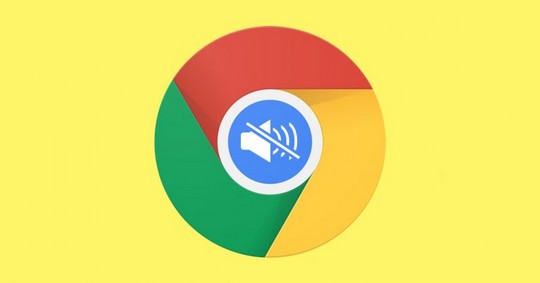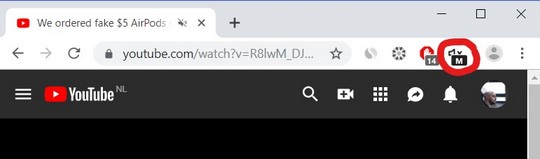Quem não tem um péssimo hábito de reproduzir vários vídeos ao mesmo tempo nas guias do Chrome? Às vezes, é útil saber como silenciar cada guia do navegador individualmente. Aprenda como silenciar as guias individuais no Chrome.
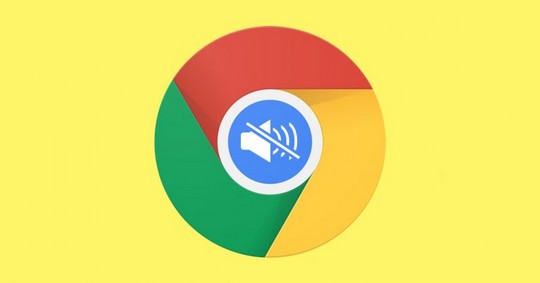 |
| fonte: The Next Web |
Apesar do Chrome já possuir um recurso para silenciar, o Mute Site, há uma falha: só silencia sites e não as guias, isso significa que quando você silencia um site, ele ficará silenciado em todas as suas guias. Esse recurso pode ser útil em alguns casos, mas é um pouco irritante se você deseja diminuir o volume seletivamente. Felizmente, há uma solução fácil. Conheça a extensão
Mute Tab.
O Mute Tab funciona da mesma forma que o recurso "Mute site" incorporado do Chrome, com a única exceção de que ele silencia guias, não sites. Dessa forma, você pode abrir o YouTube em duas guias separadas, mas ter apenas uma desativada.
Tudo que você precisa fazer é instalar a extensão e clicar no ícone Tab Mute Tab à direita da barra de URL. Você verá um ícone "mute (mudo)" na guia que desativou. Para ativar o som da guia, basta clicar no ícone novamente.
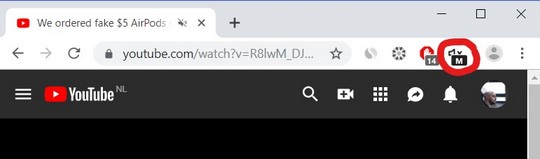 |
| fonte: The Next Web |
Outra solução, é claro, é usar a interface do usuário do controle de volume e silenciar o volume manualmente. Se você silenciar principalmente as guias do YouTube, o próximo vídeo que você reproduzir começará silenciado. Se isso soa como você, vá para a extensão Mute Tab, é simples, não invasiva e faz o trabalho.
Você pode baixá-lo na Chrome Web Store clicando
aqui.
fonte:
The Next Web